ls-查看文件信息
-ls是英文单词list的简写,其功能为列出目录的内容,是用户最常用的命令之一
-它类似于DOS下的dir命令
-ls [参数] 目录或文件
参数:
-a:显示指定目录下所有子目录与文件,包括隐藏文件
-l:以长格式显示文件的详细信息
示例:
windows环境下:dir能实现同样的功能
linux环境下:
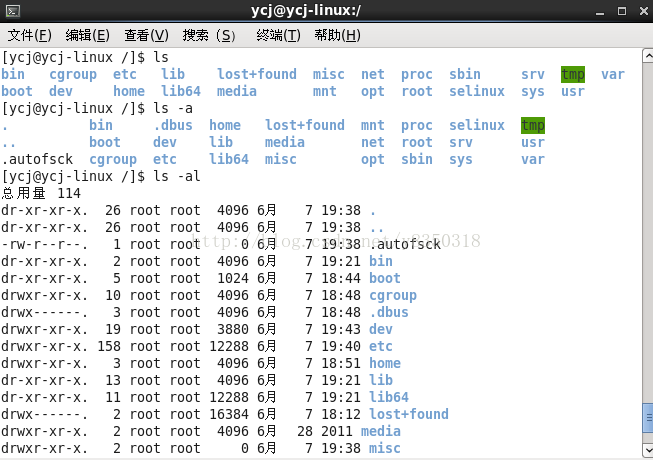
上图显示的信息进行了解
1>文件类型(第一位):“-”表示常规文件;“d”表示目录;“c”表示字符设备文件;“b”表示块设备文件;“s”表示管道文件;“l”表示链接文件。
2>文件存取权限(共3组):从左到右每3位为一组,依次代表文件拥有者、同组用户和其他用户的存取权限。通常文件共有3个权限,“r”表示只读;“w”表示可写;“x”表示可执行;“-”表示未设置。
3>文件的属主和组:在linux下每个文件都属于特定的用户和组,文件的属主和超级用户对文件用户最大的存取权限。
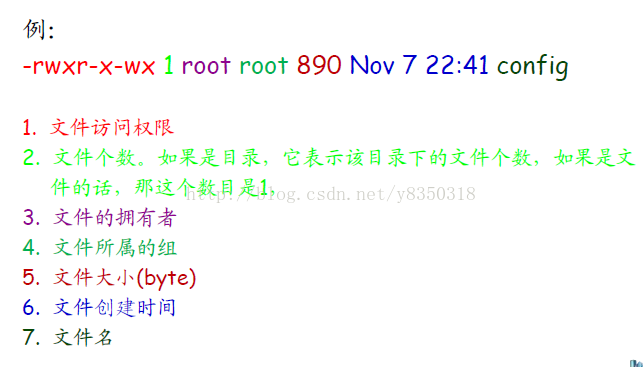
more命令
-如果使用ls命令来查看其内容,在信息过长无法在一屏上显示时,会出现快速滚屏,使得用户无法看清文件的内容,此时使用more命令,每次只显示一页,按下空格键可以显示下一页。按下q键退出显示,按下h键可以获取帮助
如:ls -al | more
cd-切换工作目录
-所谓工作目录,就是当前操作所在的目录。
-用户在使用Linux的时候,经常需要更换工作目录。cd命名可以帮助用户切换工作目录。
-后面可跟绝对路径,也可以跟相对路径。如果省略目录,则默认切换到当前目录的主的目录,及工作目录上。
-还可以使用“.”和“..”作为目录名,其中“.”表示当前目录,“..”表示当前目录的上层目录,即父目录。
-cd 目录名
windows环境下:linux和window下共同的命令
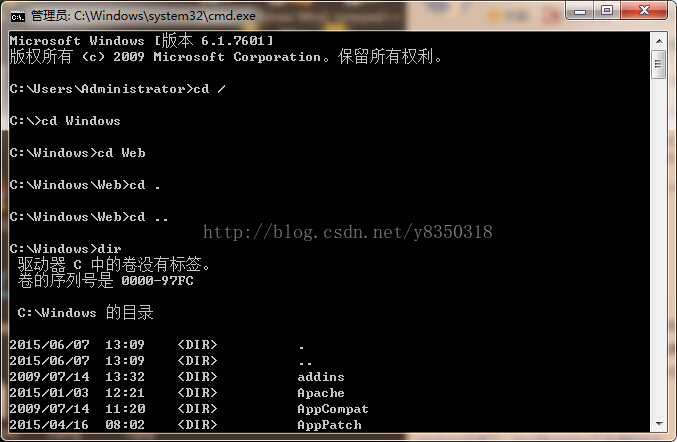
linux环境下:
pwd-显示当前路径
-使用pwd命令可以显示当前的工作目录,该命令很简单,直接输入pwd即可,后面不带参数
-pwd
mkdir-建立目录
mkdir [参数] 目录名
cat-查看文件文件内容
cat [参数] 文件名
grep-指定文件中搜索指定字符内容
grep [参数] 文件名
参数:
-v:显示不包含匹配文本的所有行
-n:显示匹配行及行号
范例:
1. grep “hello” ./ -rn
在当前路径下寻找包含字符串”hello”的文件
2. grep “he*” ./ -rn
在当前路径下寻找包含以”he”开头的字符串的文件
3.在inittab文件中查找“started”,并显示行数
find-查找指定文件
-find命令功能非常强大,通常用来在特定的目录下搜索符合条件的文件,也可以用来搜索特定用户属主的文件。其格式如下:
格式:find 查找路径-name 文件名
参数:
-name<filename>:指定搜索的文件名,输出搜索结果-user<username>:搜索指定用户所属的文件
范例:
1. find /root/ -name install.log
在root目录下寻找名字为intall.log的文件
rm-删除文件或目录
-rm [参数] 文件名
-注意:使用rm命令要小心,因为文件删除后不能恢复。为了防止文件误删,可以在rm后使用-i参数以逐个确认要删除的文件。
参数:
-i:以进行交互式方式执行
-f:强制删除,忽略不存在的文件,无需提示
-r:递归地删除目录下的内容
范例:
1.rm -i 1.txt
删除/home目录下的test文件
2.rm –rf abc
删除/home目录下的dir目录
cp-拷贝文件
-cp命令的功能是将给出的文件或目录复制到另一个文件或目录中,相当于DOS下的copy命令。
-cp [参数] 源文件或目录 目标文件或目录
-常用参数:
-a:该选项通常在复制目录时使用,它保留链接、文件属性,并递归地复制目录
-f:删除已经存在的目标文件而不提示
-i:交互式复制,在覆盖目录文件之前将给出提示要求用户确认
-r:若给出的源文件是目录文件,则cp将递归复制该目录下的所有子目录和文件,目标文件必须为一个目录名
范例:
1. cp /home/test /tmp/
将/home目录下的test文件copy到/tmp目录下
2. cp –r /home/dir1 /tmp/
将/home目录下的dir1目录copy到/tmp目录下
mv-移动或重命名文件
-用户可以使用mv命令来移动文件或目录,也可以给文件或目录重命名。它的用法相当于DOS下的ren和move的组合。该命令格式如下:
-mv [参数] 源文件或目录 目标文件或目录
-常用参数及含义如下表所示
参数:
-i:交互方式操作,如果mv操作将导致对已存在的目录文件的覆盖,系统会询问是否重写,要求用户回答以避免误覆盖文件
-f:禁止交互式操作,如有覆盖也不会给出提示
范例:
1.mv /home/test /home/test1
将/home目录下的test文件更名为test1
2.mv /home/dir1 /tmp/
将/home目录下dir1目录移动(剪切)到/tmp目录下
ps-查看进程信息
-进程是一个具有独立功能的程序,它是操作系统动态执行的基本单元
-该命令可以查看进程的详细状态,使用格式如下:
-ps [选项]
-常用参数及含义如下表所示
-a:显示终端上的所有进程,包括其他用户的进程
-u:显示进程的详细状态
-x:显示没有控制终端的进程
-w:显示加宽,以便显示更多的信息
-r:只显示正在运行的进程
top-参看系统状态
whoami-查看在使用哪个用户
tar-文件打包
格式:tar [选项] 目录或者文件
范例:
1. tar cvf tmp.tar /tmp
将tmp目录打包为一个文件
2. tar xvf tmp.tar
将打包文件解开
3. tar cvzf tmp.tar.gz /tmp
将tmp目录打包为一个文件
4. tar xvzf tmp.tar.gz
将打包文件解开
gzip-压缩解压
格式:gzip [选项] 文件名
范例:
1. gzip /root/anaconda-ks.cfg
压缩文件
2. gzip –d /root/anaconda-ks.cfg.gz
解压文件
bzip2-压缩解压
格式:bzip2 [选项] 文件名
范例:
1. bzip2 /root/anaconda-ks.cfg
压缩文件
2. bzip2 –d /root/anaconda-ks.cfg.bz2
解压文件
man-查看帮助







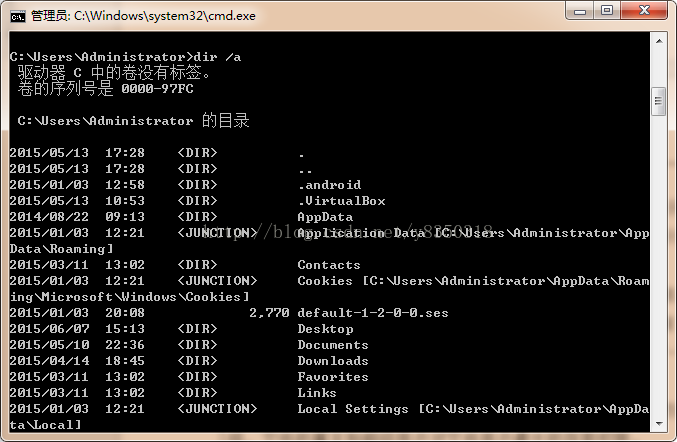
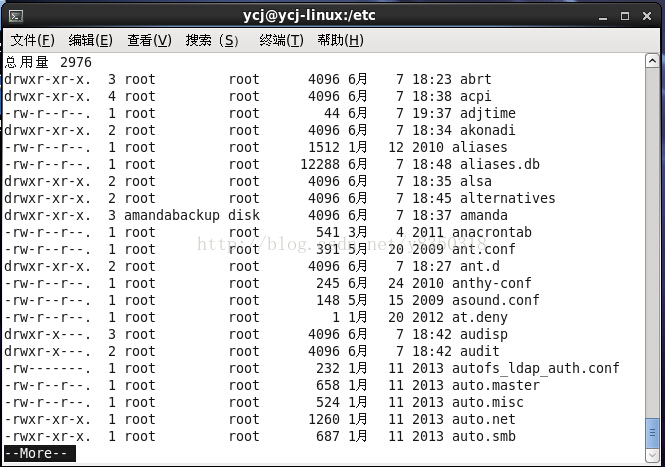
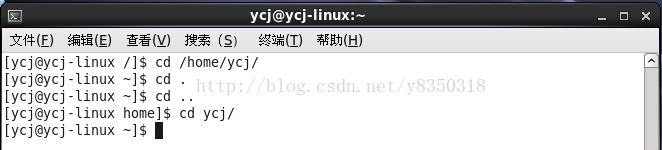
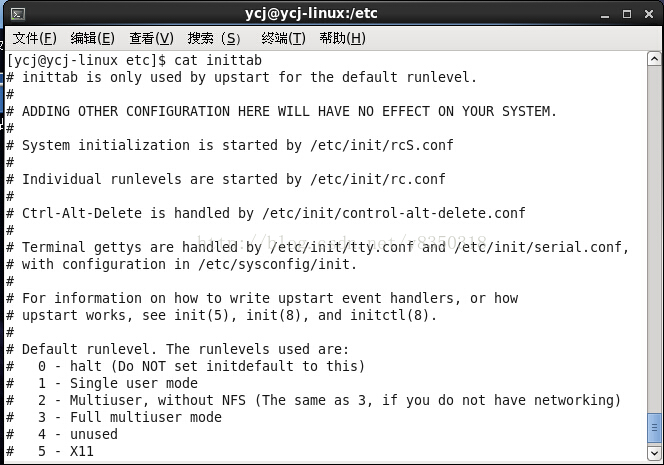
















 8948
8948











 被折叠的 条评论
为什么被折叠?
被折叠的 条评论
为什么被折叠?








